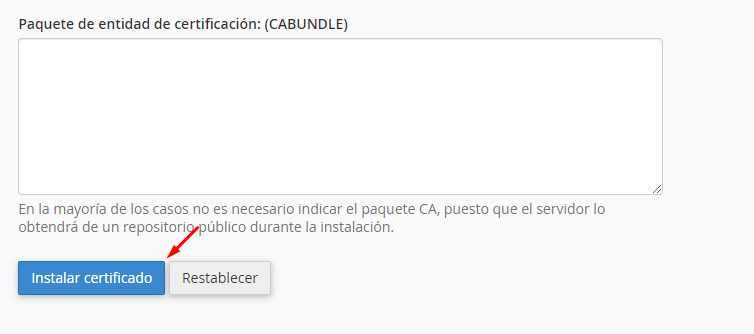¿Cómo instalar y configurar un certificado SSL en cPanel?
Última actualización: 8 septiembre, 2023
Nota
Este artículo aplica cuando ya has adquirido el certificado SSL.
Cuando compras un certificado SSL con ClickPanda, debes seguir unos pasos adicionales para instalarlo en tu sitio web.
1. Debes Generar el CSR (Certificate Signing Request)
Ingresando al panel de control de tu hosting. Sigue los pasos de nuestro artículo .
2. Luego, busca la sección Seguridad y haz click en el botón SST/TLS.
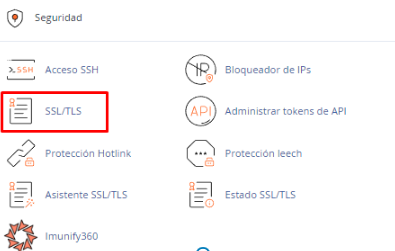
3. Después, haz click en Genere, vea o elimine las peticiones de firma de certificados SSL.
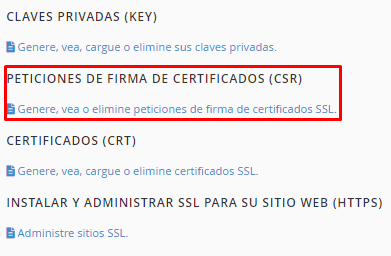
Aquí debes llenar la información socilitada de acuerdo a tu empresa, tu dominio debe ir en el formato *.tudominio.com (para todos los subdominios), o si vas a aplicar el certificado a un subdominio, debes agregarlo en una línea independiente, debes usar una dirección de correo válida que reciba correos y a la cual tengas acceso, ya que en esta cuenta se entregará el certificado SSL final.
4. Al final, haz click en Generar.
Solicitar el Certificado
Una vez hayas generado el CSR, debes configurar el certificado siguiendo estos pasos:
1. Desde el área de miembros, haz click en servicios y luego selecciona el certificado SSL que compraste
2. Luego, haz click en Configurar ahora.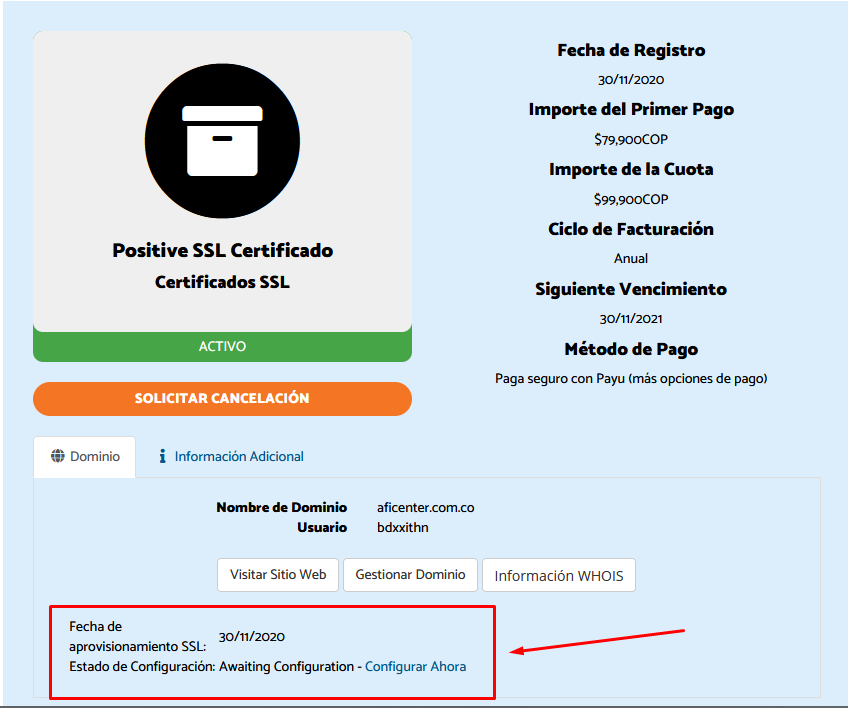
Importante
Al instalar un certificado SSL, todas las solicitudes HTTP a otros sitios web o incluso a tu propio sitio web deben ir con el protocolo HTTPS:// de lo contrario el navegador no cargará este recurso.
Si después de instalar el certificado SSL tu sitio web no carga o carga parcialmente, debes revisar la consola de errores del navegador para verificar que todos los recursos solicitados carguen usando el protocolo HTTPS://
Si tienes un plan de Hosting con ClickPanda te ayudamos con la instalación; sin embargo, debes configurar el certificado desde el área de miembros, ya que no poseemos la información personal requerida para generar el certificado.
ClickPanda no se hace responsable por fallos en el sitio web luego de la instalación del certificado SSL.
Debes usar alguno de los siguientes correos dentro del mismo dominio para la verificación, de lo contrario el certificado no se podrá emitir:
- admin@
- hostmaster@
- administrator@
- postmaster@
3. Completa los campos requeridos, si tienes hosting con ClickPanda, debes seleccionar cPanel / WHM en el campo Tipo de Servidor Web
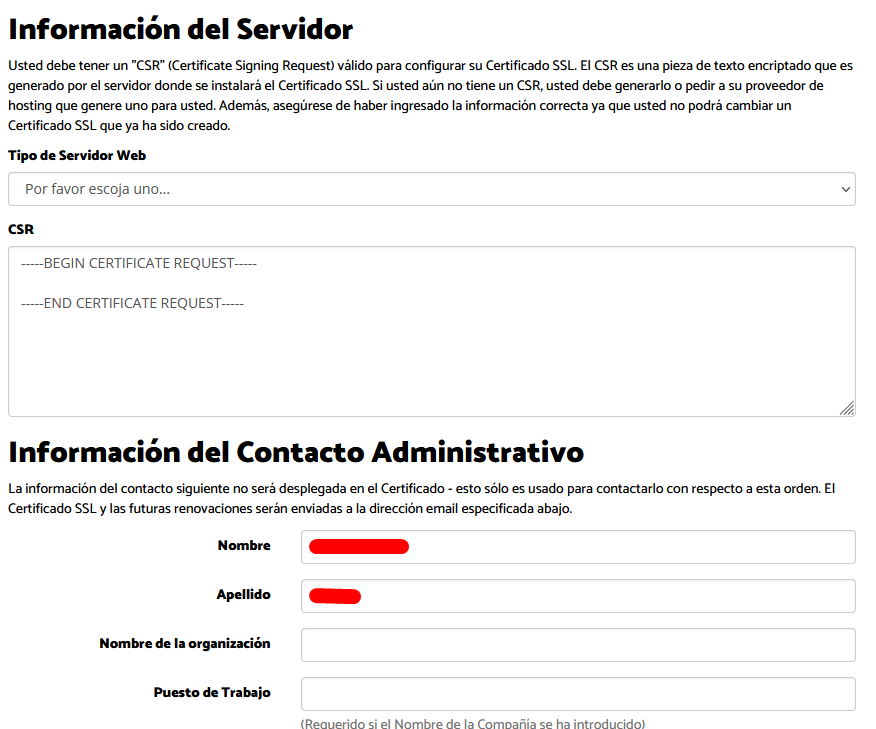
4. Luego, haz click en Continuar.
Instalar el certificado
Una vez hayas completado el proceso de configuración, recibirás un correo durante las siguientes 24 horas, enviado por la empresa que emite el certificado (Comodo o Positive) el cual contiene tu certificado SSL listo para instalar.
Para instalar el certificado, sigue estos pasos:
1. Debes ingresar al panel de control de tu hosting siguiendo los pasos de nuestro artículo
Luego, busca la sección Seguridad y haz click en SSL/TLS
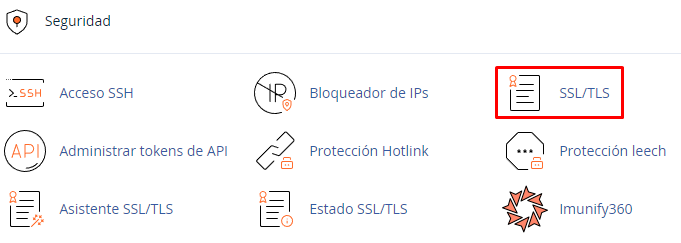
2. Después, haz click en Administre los sitios SSL.
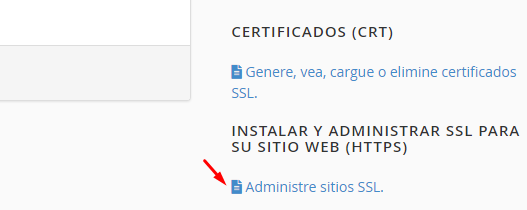
3. Aquí debes ingresar la información recibida en el correo con el certificado SSL
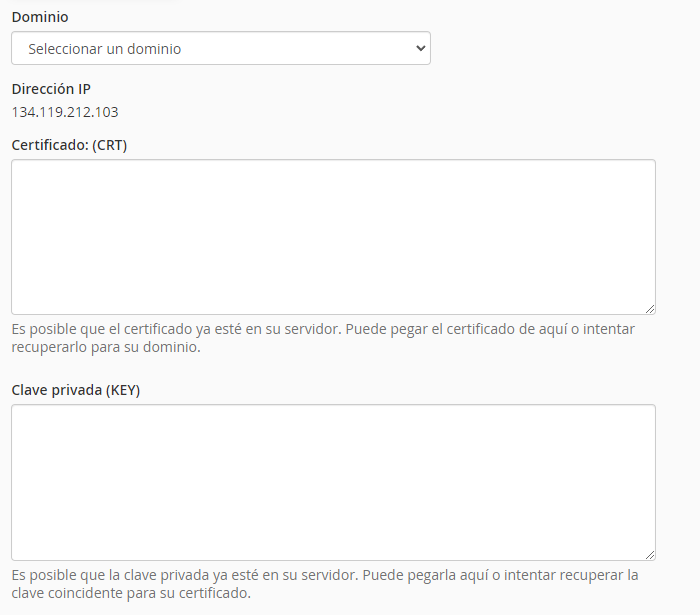
4. Haz click en Instalar certificado para terminar.